Cómo solucionar el error de Crunchyroll P-DASH-114
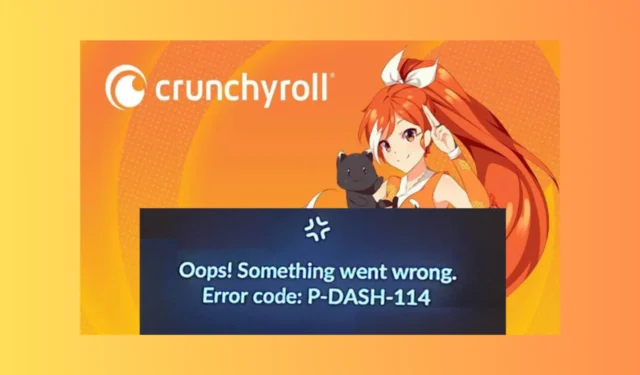
Encontrar el error P-DASH-114 mientras miras tu anime, drama o manga favorito en Crunchyroll puede ser frustrante.
En esta guía, hablaremos sobre las razones comunes del problema y discutiremos soluciones prácticas para que puedas disfrutar de tus programas favoritos sin interrupciones.
¿Qué significa el error Crunchyroll P-DASH-114? El error de Crunchyroll P-DASH-114 indica una respuesta incompleta del servidor del sitio web y el sistema está experimentando algunos problemas.
- Un sistema operativo o un navegador desactualizado podrían causar este problema.
- Conexión a Internet débil.
- Caché del navegador y cookies.
- Interferencia de software antivirus o bloqueador de publicidad.
¿Cómo soluciono el error de Crunchyroll P-DASH-114?
Antes de continuar con cualquier paso para corregir este error en Crunchyroll, realice las siguientes comprobaciones preliminares:
- Verifique el estado del servidor Crunchyroll en Downdetector . Si no funciona, espere un momento y vuelva a intentarlo.
- Verifique si tiene una conexión a Internet estable y cierre sesión e inicie sesión en la aplicación.
- Si recibe el error en el sitio web, pruebe la aplicación; Si el error está en la aplicación, prueba el sitio web en modo incógnito del navegador.
- Apague su computadora, desconecte su enrutador de la fuente de alimentación, espere 5 minutos y luego vuelva a conectar la computadora y el enrutador.
- Asegúrese de que su navegador esté actualizado o intente utilizar un navegador diferente.
1. Borre la caché y las cookies del navegador.
- Inicie su navegador preferido; Estamos tomando el ejemplo de Google Chrome. Localice y haga clic en el icono de tres puntos y seleccione Configuración.
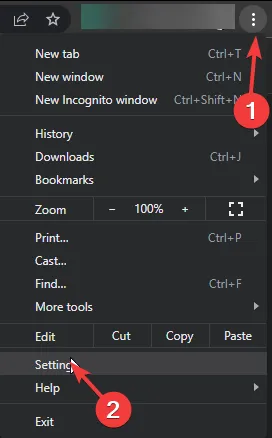
- Haga clic en Privacidad y seguridad en el panel izquierdo, luego haga clic en Borrar datos de navegación.
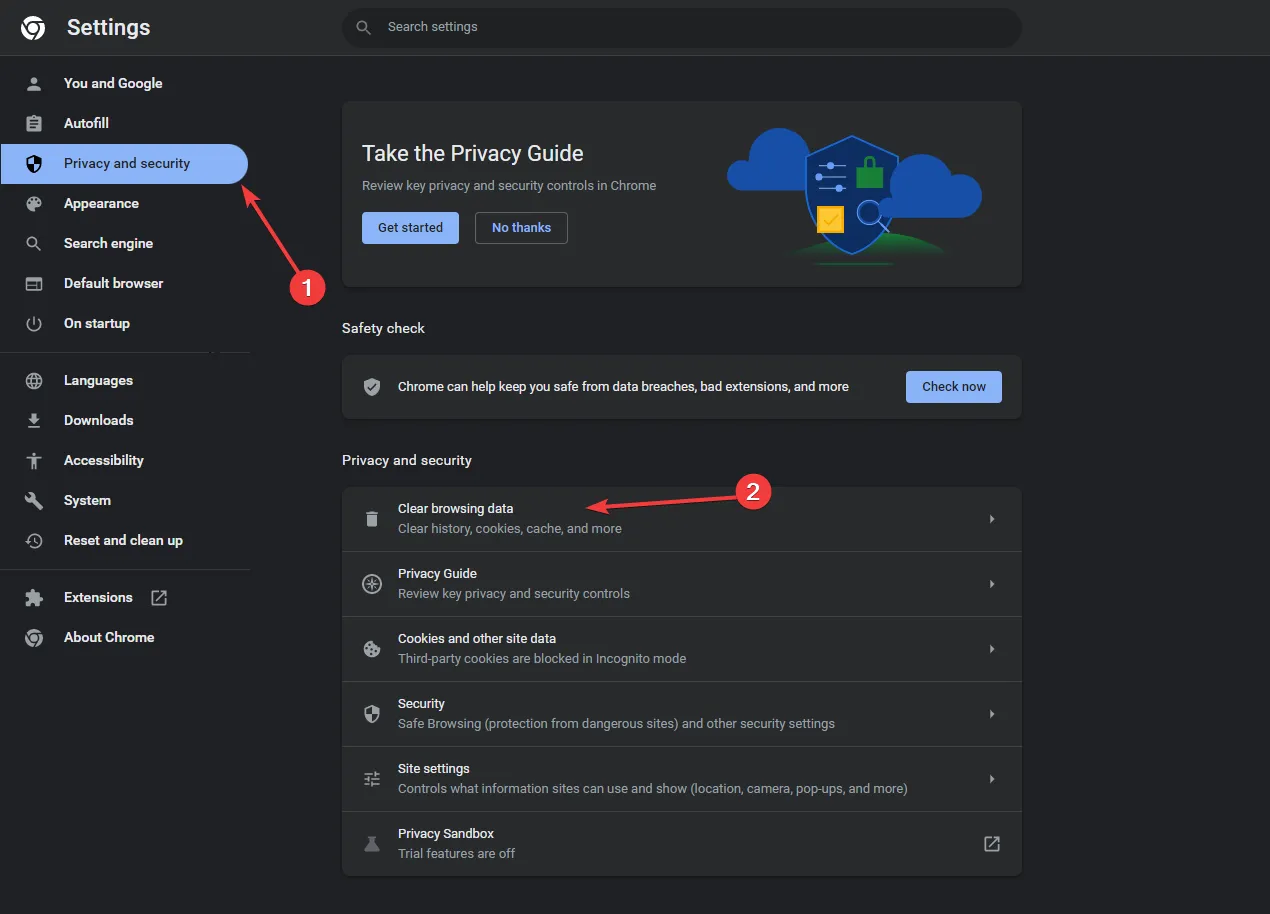
- Para Intervalo de tiempo, seleccione Todo el tiempo en la lista desplegable y coloque una marca de verificación junto a Cookies y otros datos del sitio e Imágenes y archivos en caché .
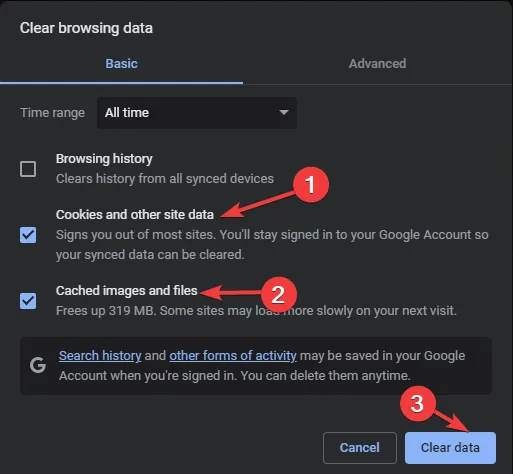
- Haga clic en Borrar datos.
- Espera un momento; Una vez que se complete el proceso, volverá a ver la sección Privacidad y seguridad .
- Reinicie el navegador e inténtelo de nuevo.
2. Deshabilita las extensiones
- Inicie su navegador preferido; Aquí estamos tomando el ejemplo de Google Chrome. Localice y haga clic en el ícono de tres puntos , seleccione Extensiones y luego Administrar extensiones .
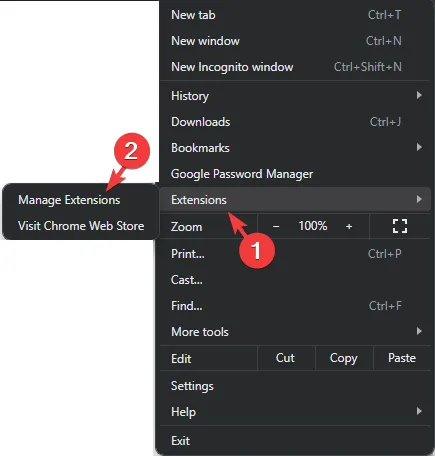
- Localice el bloqueador de anuncios y la extensión VPN y haga clic en el interruptor para desactivarlos.
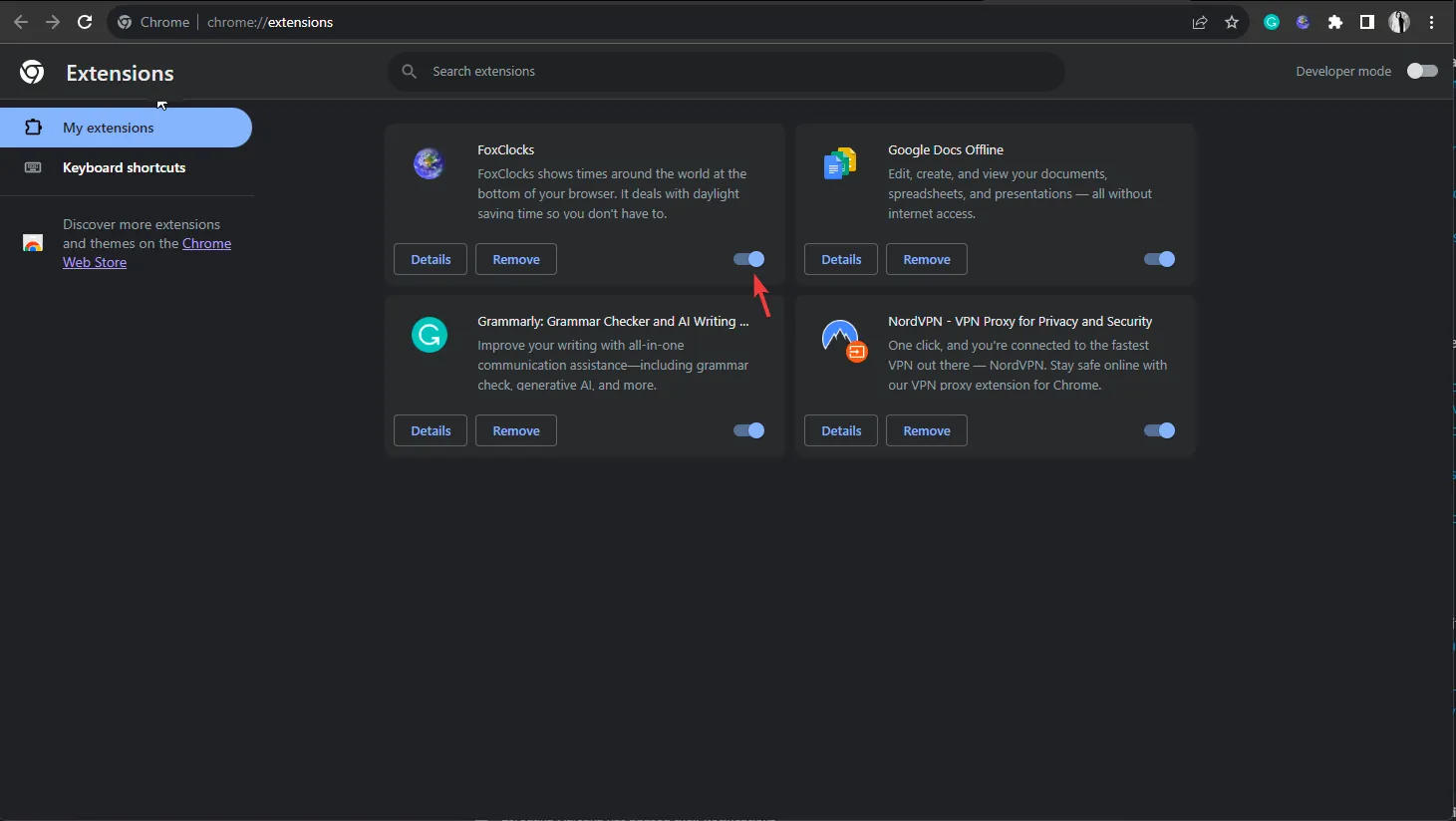
- Reinicie el navegador e intente abrir Crunchyroll.
3. Desactive la seguridad de Windows temporalmente.
- Presione la Windows tecla, escriba seguridad de Windows y haga clic en Abrir.
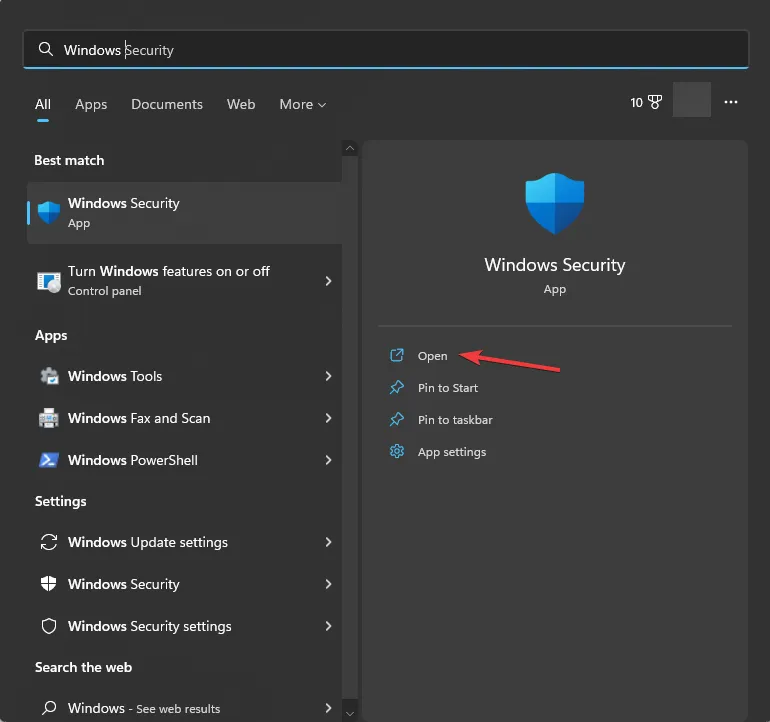
- Vaya a Protección contra virus y amenazas y seleccione Administrar configuración.
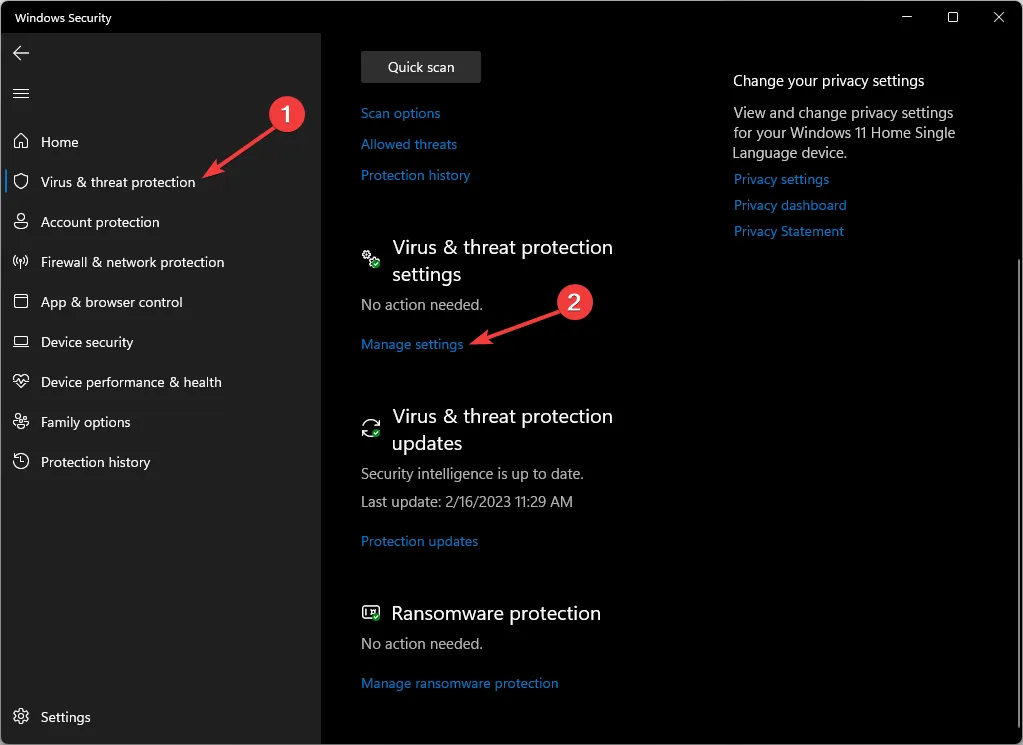
- Localice la opción Protección en tiempo real y desactive el interruptor que se encuentra junto a ella.
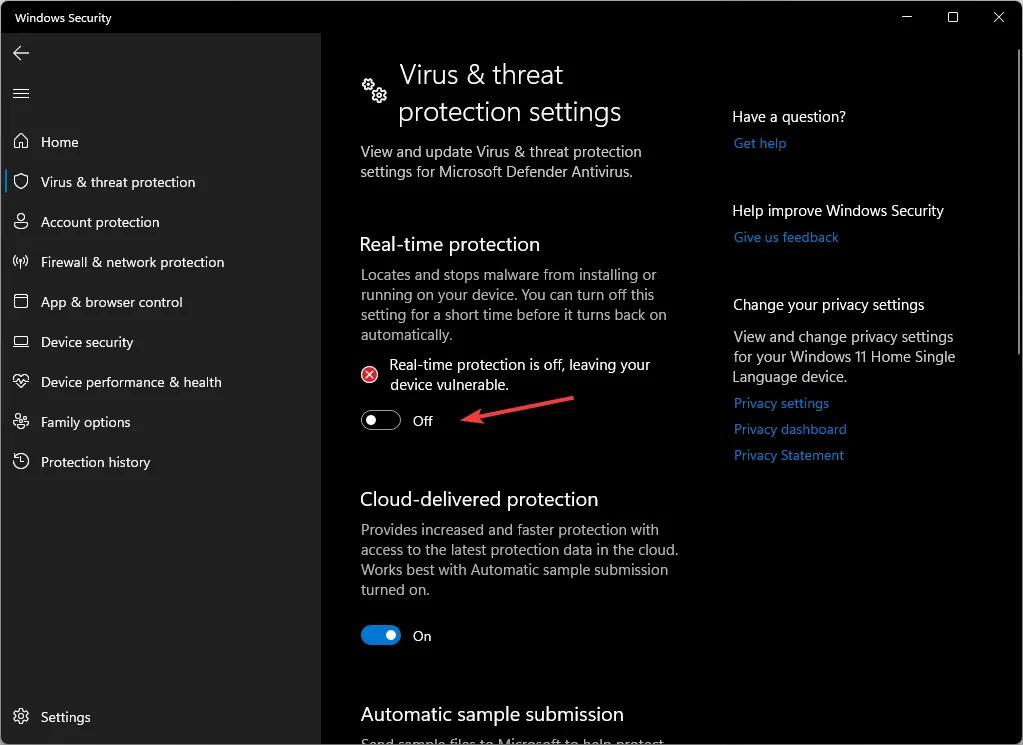
- Haga clic en Sí en el mensaje de UAC para confirmar.
Si, después de deshabilitar el software antivirus, puede acceder a Crunchyroll, considere agregarlo como una excepción al software; sigue estos pasos:
- En la aplicación de seguridad de Windows, vaya a Protección contra Virus y Amenazas , y seleccione Administrar Configuración.
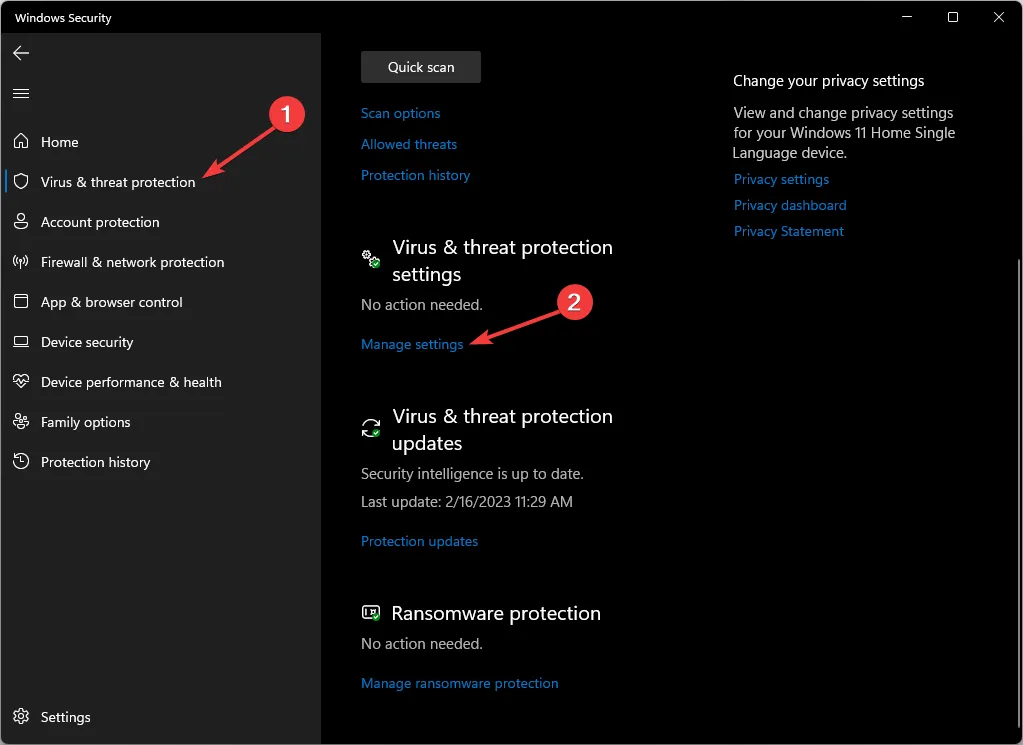
- Seleccione Agregar o eliminar exclusiones .
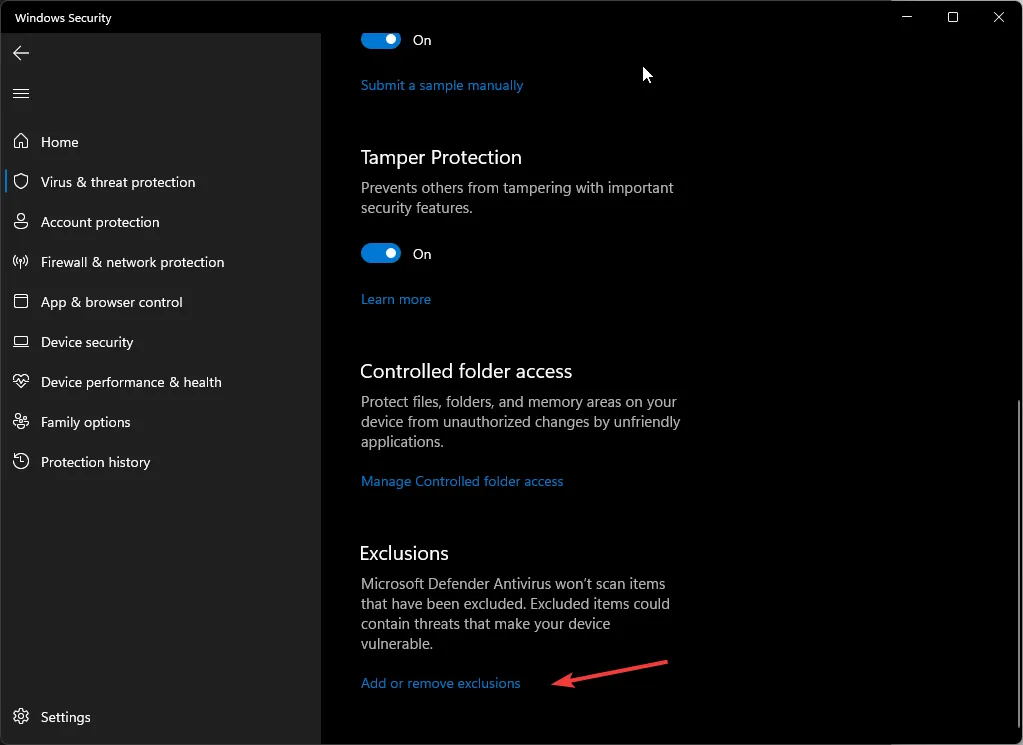
- Haga clic en Sí en el mensaje UAC.
- Ahora, haga clic en el botón Agregar una exclusión y luego seleccione Archivo.
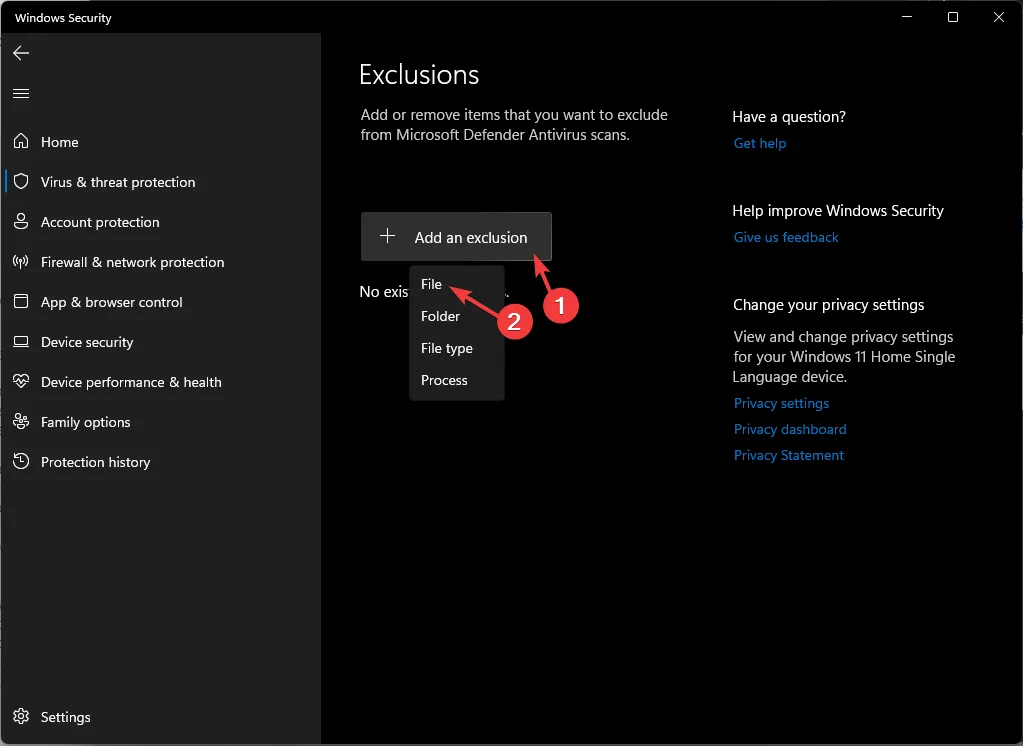
- Explore la computadora para ubicar el. Archivo exe de Crunchyroll. Puede buscarlo en Archivos de programa en la unidad de su sistema; una vez ubicada, selecciónela y haga clic en Abrir para agregar la aplicación a la lista de exclusión.
4. Clear the Watch List
- Launch your preferred browser and log in to your account.
- Click Menu, then select Queue.
- Navegue a Mi cola , luego seleccione la lista de programas y elimínelos.
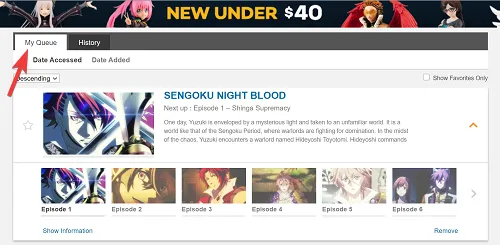
If you are using the app, then follow these steps:
- Launch the mobile app and navigate to My Account.
- Go to My Lists, select the show from the list, and click Remove from WatchList.
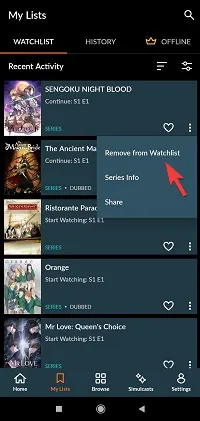
- Relanzar la aplicación para ver si el problema persiste.
5. Elimine el caché de la aplicación
- Presione Windows+ Ipara abrir la aplicación Configuración .
- Go to Apps, then select Installed apps.
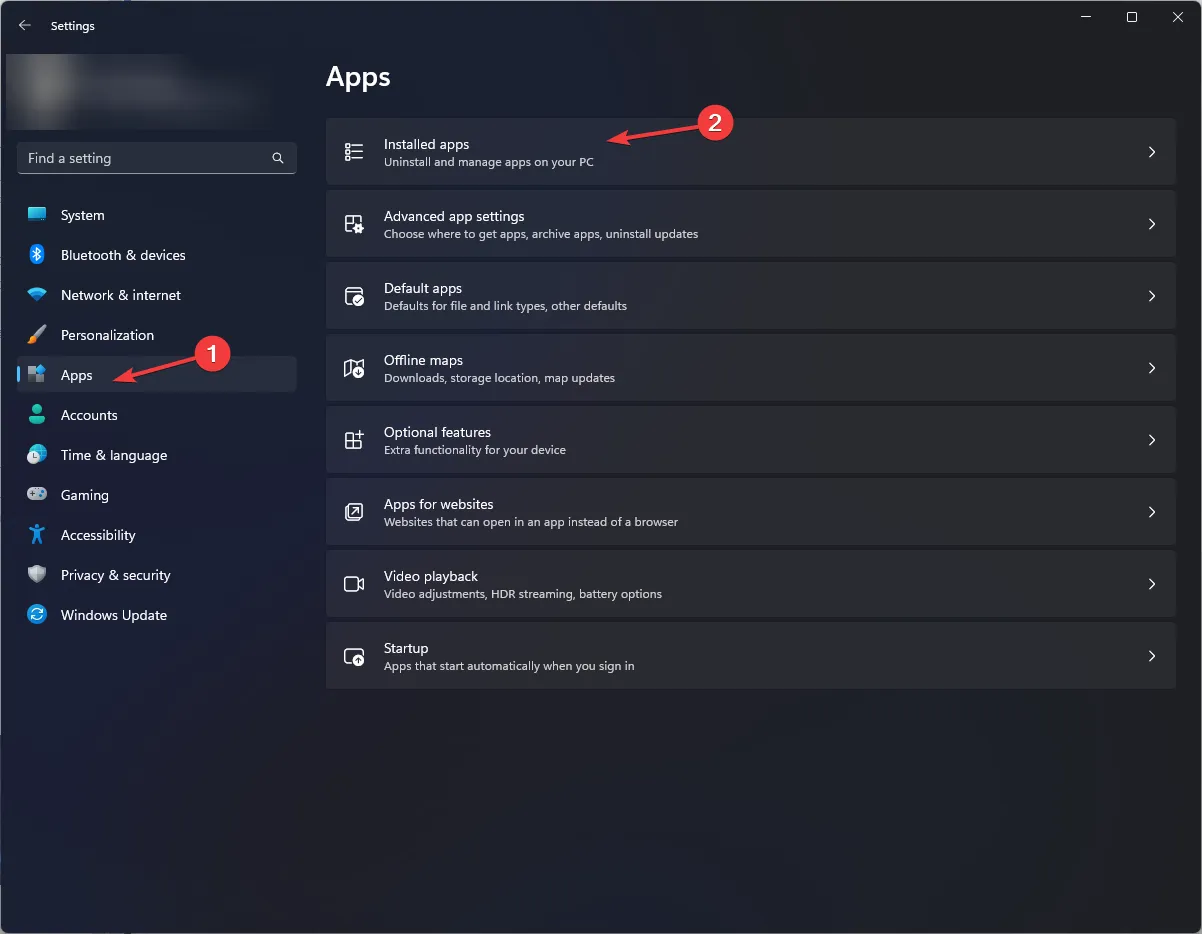
- Locate Crunchyroll, click the three dots icon, and select Advanced options.
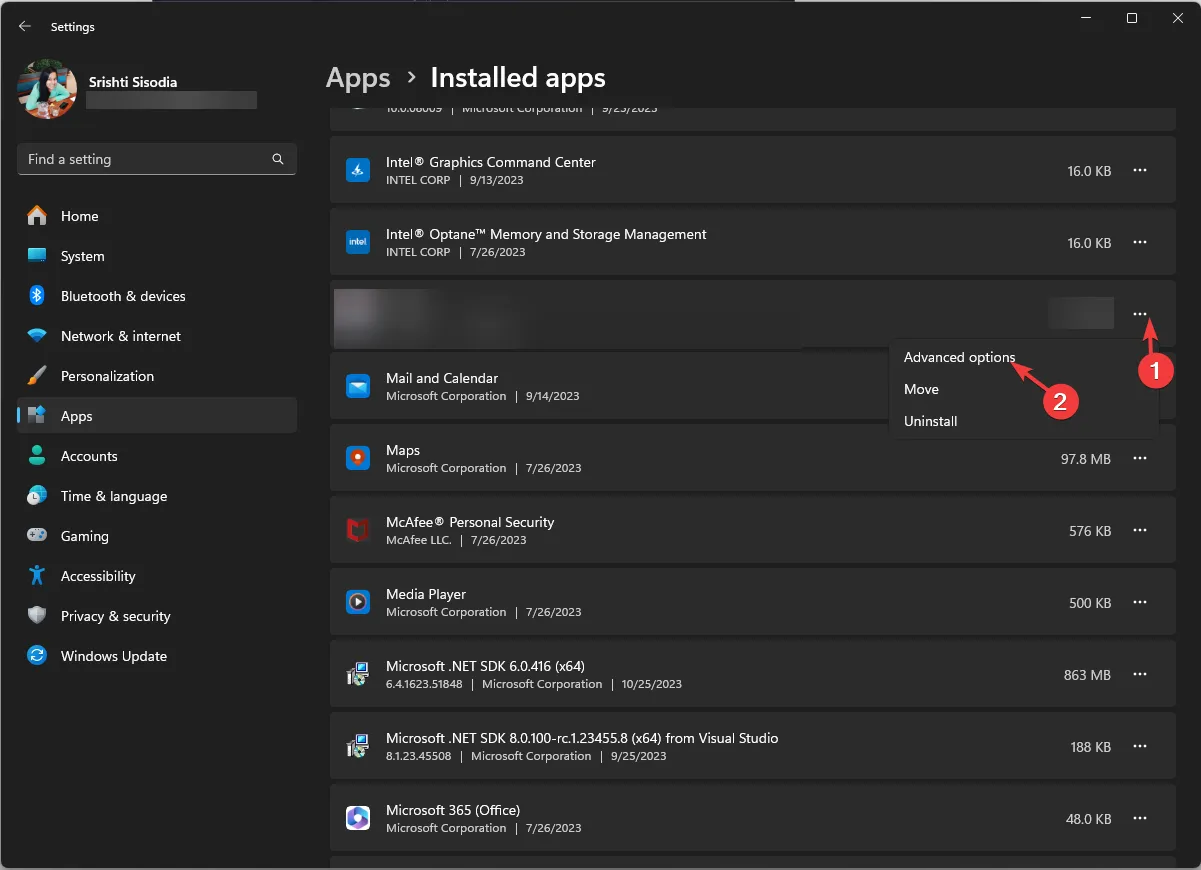
- Vaya a la sección Restablecer y haga clic en el botón Restablecer para borrar el caché de la aplicación.
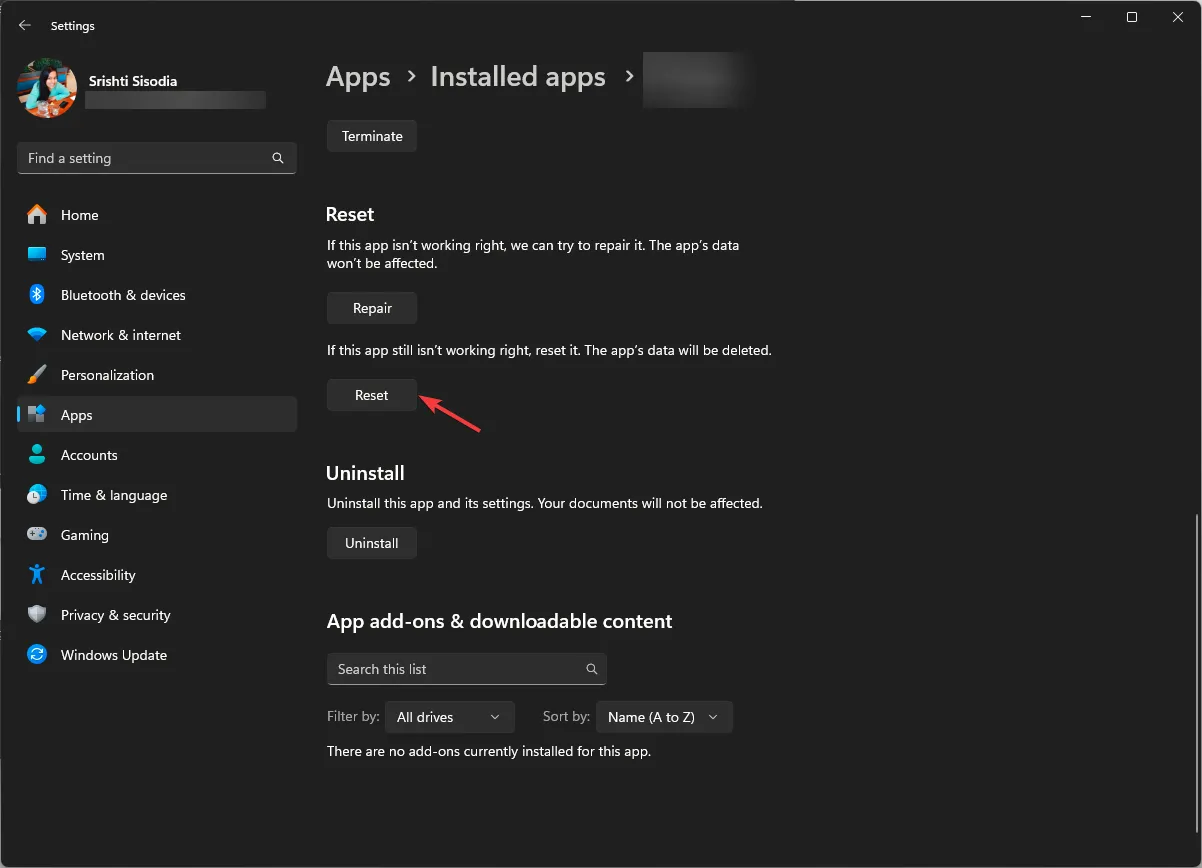
Remember, this action will delete app data from this device, which means you must sign in to the app again, so keep the password handy.
Restablecer el caché de la aplicación también puede solucionar problemas como errores internos del servidor en la aplicación Crunchyroll ; ¡Lee esto para aprender más sobre esto!
6. Check for the app updates
- Presione la Windows tecla, escriba microsoft store y haga clic en Abrir.
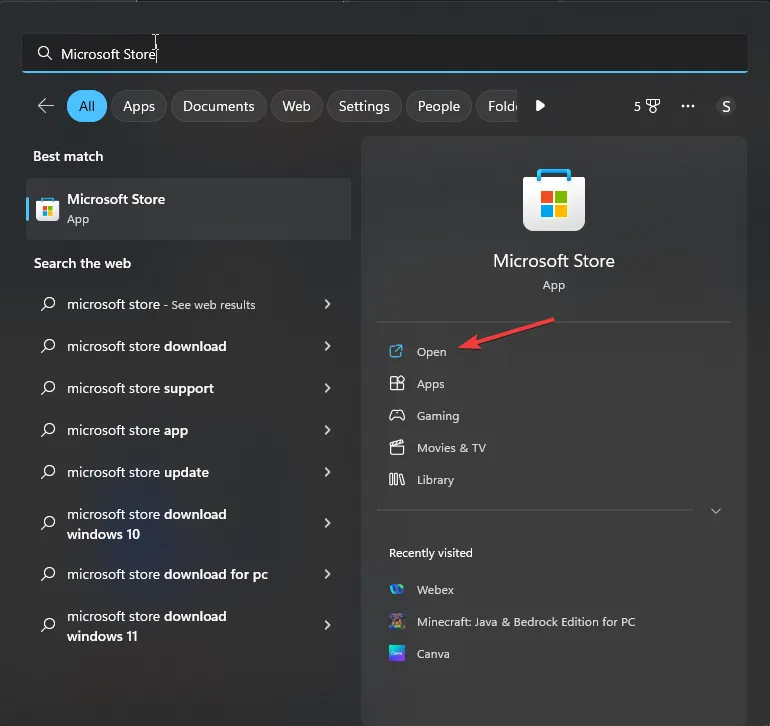
- Vaya a Biblioteca y luego haga clic en Obtener actualizaciones .
- Desplácese por la lista, busque Crunchyroll y haga clic en Actualizar .
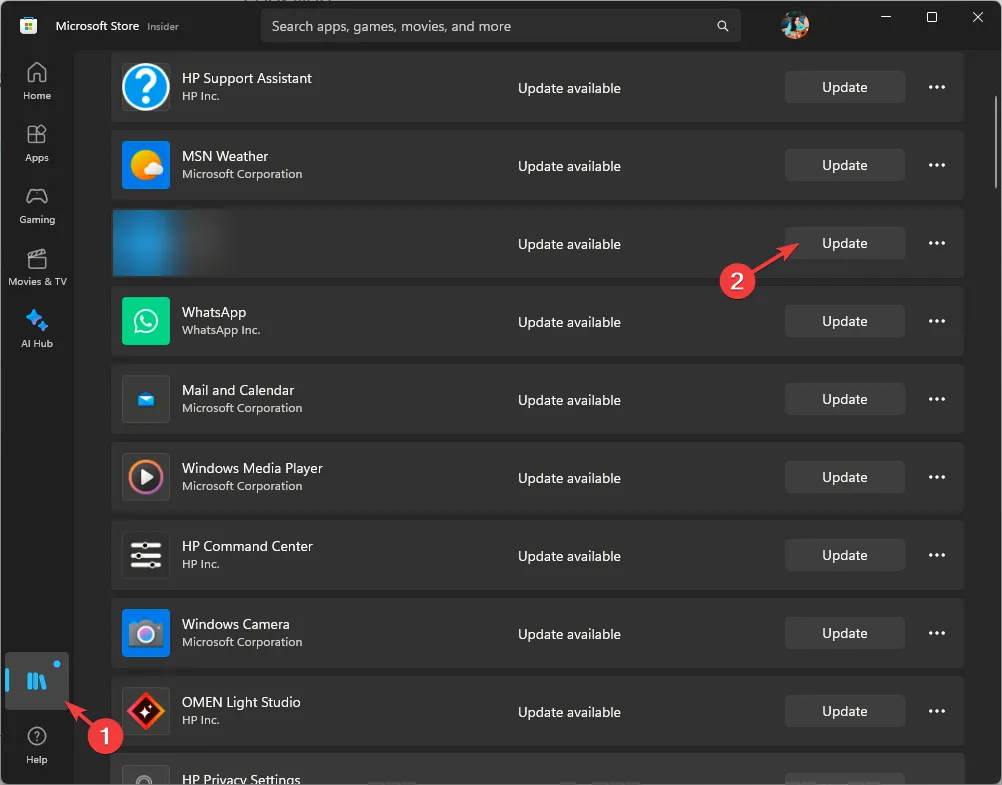
- Wait for the updates to download & install, and restart your PC if prompted.
7. Reinstale la aplicación Crunchyroll (Último recurso)
- Presione Windows+ Ipara abrir la aplicación Configuración .
- Go to Apps, then select Installed apps.
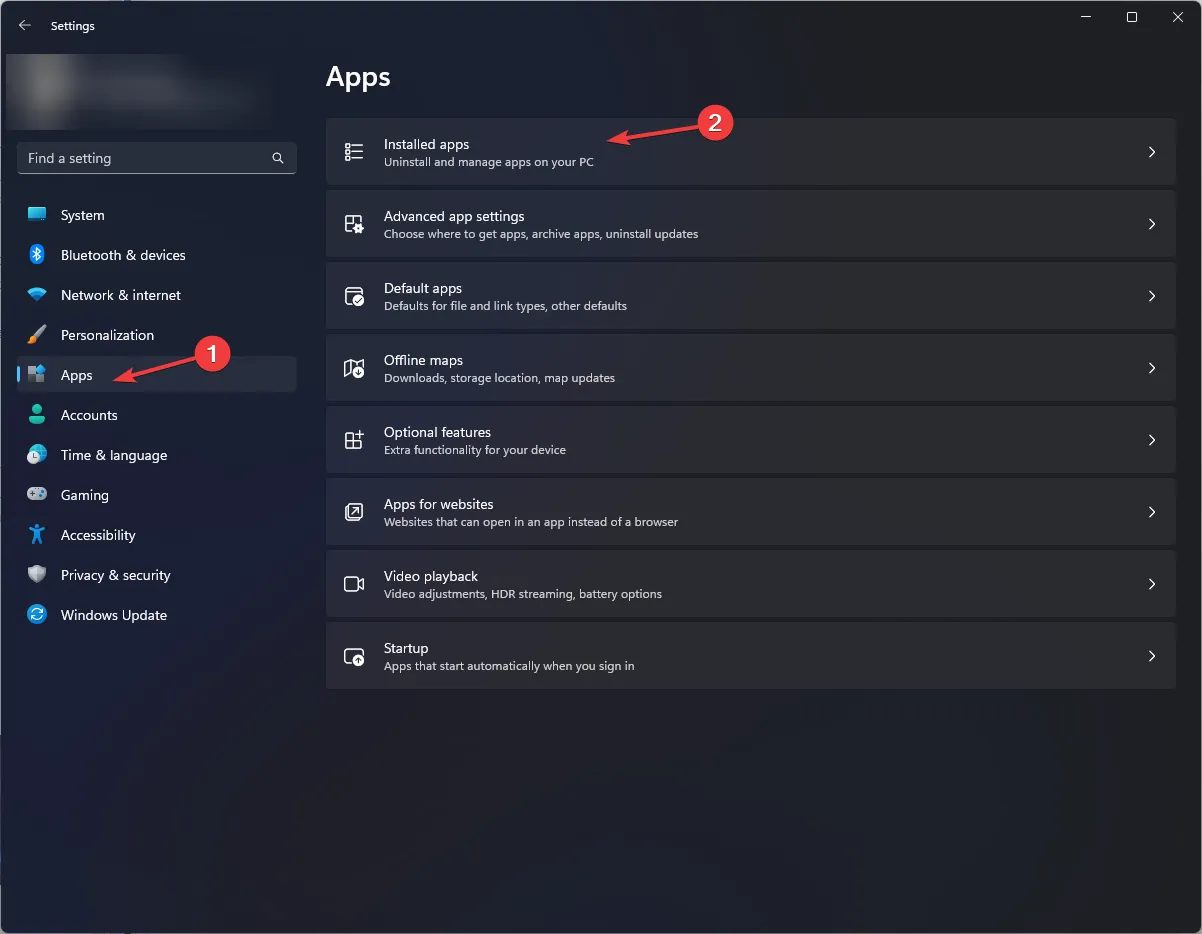
- Locate Crunchyroll, click the three dots icon, and select Uninstall.
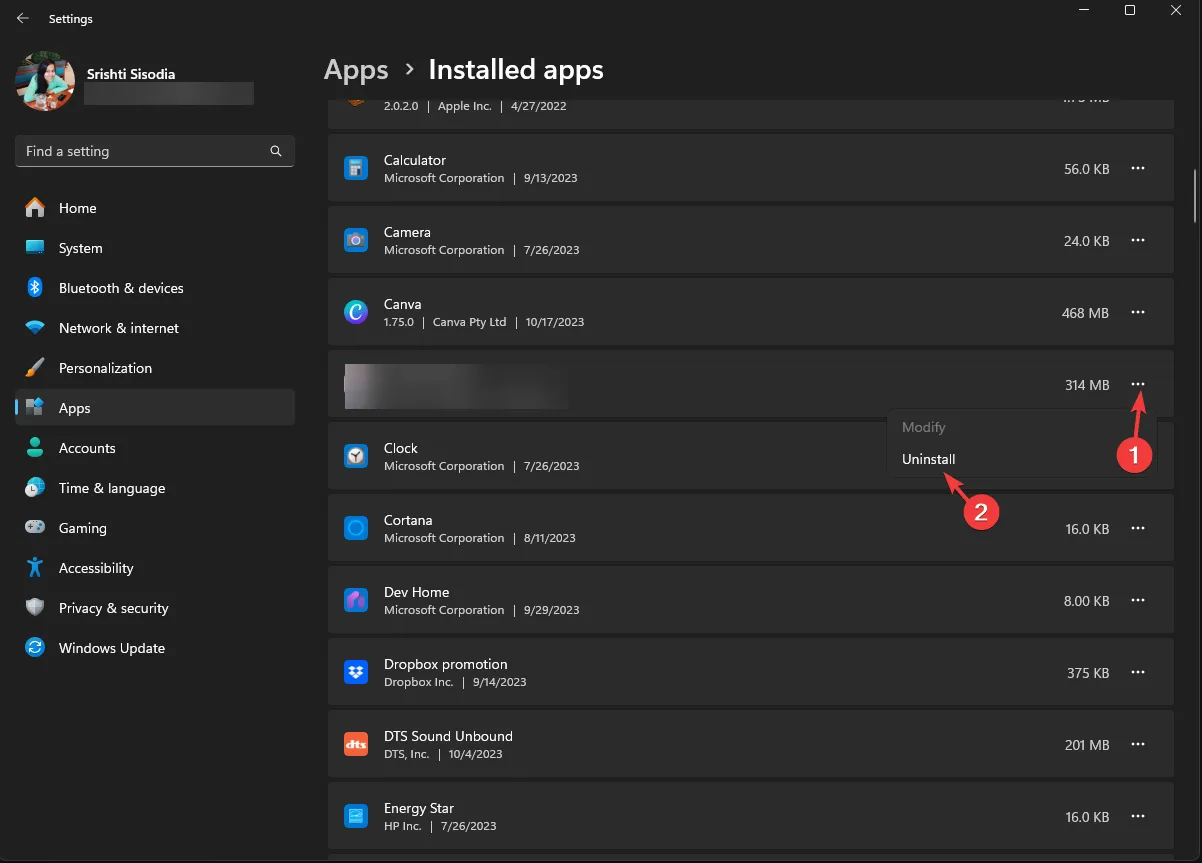
- Click Uninstall again to confirm.
- Once the app is removed, go to the Microsoft Store and click Install to get the Crunchyroll app again.
Evite usar la misma cuenta para transmitir programas en múltiples dispositivos simultáneamente para evitar la sobrecarga del ancho de banda.
Si nada funcionó para usted, lo más probable es que pueda haber problemas con su cuenta Crunchyroll; Póngase en contacto con la atención al cliente de la compañía para obtener más ayuda.
¿Nos perdimos algún paso que te ayudó? No dudes en mencionarlo en la sección de comentarios a continuación. ¡Lo agregaremos a la lista!



Deja una respuesta